Samsung GT-N8000 User Manual Page 1
Browse online or download User Manual for Smartphones Samsung GT-N8000. Samsung GT-N8000 Упатство за користење
- Page / 185
- Table of contents
- BOOKMARKS




- Вашиот давател на услуга 1
- Macedonian. 02/2013. Rev. 1.0 1
- Упатство за корисникот 2
- Kористење на ова упатство 3
- Икони за инструкции 5
- Авторски права 5
- Трговски марки 6
- ЗА DIVX ВИДЕО 7
- ЗА DIVX ВИДЕО ПО НАРАЧКА 7
- Содржина 10
- Склопување 13
- Полнење на батерија 14
- Почнуваме 19
- Запознајте го Вашиот уред 20
- Икони за индикатор 22
- 10:00 AM 23
- ► стр. 35 25
- Системска лента 27
- Вашиот регион или оператор 28
- Пристап до апликации 32
- Приспособување на Вашиот уред 33
- Префрлање на Тивок режим 34
- Внесување текст 40
- ► стр. 168 41
- Копирање и пресликување текст 42
- Употреба на специјални 43
- Ѕ-пенкало 44
- Замена на врвот на S-пенкало 45
- Научете движења 46
- Движење на уредот 47
- Подигнување 47
- Употреба на специјални одлики 48
- Користење S Note 52
- Создавање белешка 53
- Преглед на белешките 58
- Уредување белешки 59
- Синхронизирање белешки 60
- Користење S Planner 62
- Креирање настан или задача 63
- Преглед на настан или задача 64
- Исклучување аларм за настан 65
- Создавање наредби со гестови 65
- Област за зафаќање на екранот 67
- Интернет 68
- Отворање повеќе страници 71
- Game Hub 73
- Play Books 73
- Play Movies 73
- Play Store 74
- Video Hub 75
- стр. 145 76
- Latitude 77
- Navigation 78
- Samsung Apps 79
- S Suggest 80
- Learning Hub 81
- Комуникација 82
- Одговарање на повици 83
- Одбивање повик 83
- Воспоставување IP-повик 83
- Користење слушалки 84
- Поставете забрана за повици 89
- Праќање текстуална порака 93
- Google Mail 95
- Испраќање порака не е-пошта 96
- Преглед на порака на е-пошта 96
- Поставување сметка на е-пошта 98
- Испраќање порака на е-пошта 98
- Поставете го Вашиот статус 100
- Почнете разговор 101
- Messenger 102
- Плеер за музика 103
- Емитување музика 104
- Креирајте музичка листа 105
- Music Hub 106
- ► стр. 114 107
- ► стр. 120 108
- Промена на режимот на снимање 109
- Снимање видео-запис 112
- Видео-плеер 116
- Галерија 119
- Означете лице на слика 121
- Емитување видео-запис 122
- Paper Artist 123
- Видео обработка 123
- Поделете видео-запис 124
- Додавање кадар на видео 125
- Вметнување цртеж во видео 125
- Вметнување говор на видео 126
- Лични информации 127
- Наоѓање контакт 128
- Креирање деловна картичка 130
- Креирање група со контакти 130
- Можност за поврзување 131
- Поврзување како камера 132
- Активирајте ја одликата Wi-Fi 133
- Рачно додавање мрежа Wi-Fi 134
- Wi-Fi Direct 136
- AllShare Cast 137
- AllShare Play 138
- Group Cast 141
- Bluetooth 142
- Споделување мобилни мрежи 144
- ТВ-конекции 147
- VPN-конекции 149
- Поврзете се на приватна мрежа 150
- Поставување нов аларм 151
- Исклучување аларм 151
- Бришење аларм 151
- Дигитрон 152
- Преземања 152
- Активирајте го Dropbox 153
- Преглед на фајл 153
- Мои фајлови 154
- Креирајте папка 155
- Испраќање датотеки 155
- Бришете датотеки 155
- Polaris Office 156
- PS Touch 157
- Voice Search 158
- Светски Часовник 159
- Пристап до менито со опции 160
- Користење податоци 160
- Повеќе параметри 161
- Опсег и преносен хотспот 162
- Уреди во близина 162
- Kies преку Wi-Fi 162
- Режим за блокирање 163
- Меморија 165
- Режим за штедење 165
- Батерија 165
- Управител со апликацијата 166
- Услуги за локација 166
- Заклучување екран 166
- Сигурност 167
- Јазик и внесување 169
- Говорно пребарување 170
- Резервна копија и ресетирање 171
- Додај сметка 172
- Додатоци 173
- Датум и време 173
- Пристапност 174
- Опции за програмери 175
- За уредот 177
- Решавање проблеми 178
- Повиците се отстранети 179
- Вашиот уред е жежок на допир 181
Summary of Contents
Некои од содржините во ова упатство можат да се разликуваат од Вашиот уред во зависност од софтверот на Вашиот уред или Вашиот давател на услуга.www.s
Содржина9Камера ... 105Видео-плеер ...
Комуникација99Изберете ● → Сочувај е-пошта за да ја зачувате пораката. Пораката ќе биде зачувана во Мои фајлови → sdcard0 → Saved Email.За преглед на
Комуникација100Додавање пријатели на списокот со пријатели ›Отворете го списокот со апликации и изберете 1 Talk → .Внесете адреса на е-пошта на прија
Комуникација101MessengerДознајте како да испраќате и примате инстант-пораки до и од пријатели и семејството со услугата за испраќање инстант-пораки на
102ЗабаваЗабаваПлеер за музикаНаучете како да ја слушате Вашата омилена музика во движење, преку плеерот за музика. Овој музички плеер ги поддржува сл
103Забава ›Емитување музикаПо преносот на музички датотеки на Вашиот уред или мемориска картичка,Отворете го списокот со апликации и изберете 1 Плеер
104Забава ›Креирајте музичка листаОтворете го списокот со апликации и изберете 1 Плеер за музика.Притиснете 2 → Нова музичка листа.Внесете наслов за
105ЗабаваMusic HubМожете да пристапите до продавницата на Интернет за музика и да ги пребарувате и купувате Вашите омилени песни. Исто така, може да д
106Забава123456Број Функција 1 Користете кратенки за камерата. ● : Префрлање помеѓу предната и задната камера. ● : Промена на поставките за блицот. ●
107ЗабаваДопрете каде што сакате да го фокусирате приказот за 3 преглед.Рамката на фокусот се придвижува на местото каде што ќе допрете и ќе се промен
108ЗабаваЗа завртување на фотографија во правецот на стрелките на ●часовникот, изберете → Ротирај десно.Изберете ● → Потсечи за да отсечете дел од
Содржина10S Voice ... 157Светски Часовник ..
109Забава ›Приспособување на поставките за камератаПред да фотографирате, изберете за да пристапите до следните опции:Опција ФункцијаИзмени кратенки
110ЗабаваОпција ФункцијаISOПрилагодете ја чувствителноста на сензорот за слики на камерата.Мерење Изберете вид на мерач на експозиција.Видливост на от
111ЗабаваСнимање видео-запис ›1 Отворете го списокот со апликации и изберете Камера.Повлечете го лизгачот за да префрлите на видео-камера.2 Насочете г
112ЗабаваБрој Функција 4 Префрлете на камера. 5 Снимање видео-запис. 6 Гледајте ги видео-записите што сте ги снимиле.За зумирање, поставете два прста
113ЗабаваЗа стартување слајдшоу, изберете ● → Слајдови → Почни слајдови. Допрете го екранот да го прекинете движењето на слајдовите.За преименување ф
114ЗабаваОпција ФункцијаТајмерИзберете го времетраењето на одложувањето пред камерата да започне со снимање на видео-записот.Резолуција Промена на опц
115ЗабаваВидео-плеерНаучете да го користите плеерот за видео.Некои формати на фајлови не се поддржани во зависност ●од софтверот на уредот.Ако големи
116ЗабаваБрој Функција 3 Премотувајте напред или назад во фајлот со влечење или допирање на лентата. 4 Повторно почнување на репродукцијата; Прескокне
117ЗабаваЗа да отсечете сегмент од видео-записот, изберете ● → Отсечи.За слушање аудио преку слушалка Bluetooth, изберете ● → Преку Bluetooth.Избере
118ЗабаваГалеријаНаучете како да прегледувате фотографии и да емитувате видео-записи зачувани во меморијата на Вашиот уред.Избегнувајте заклучување на
Содржина11Решавање проблеми ... 177Индекс ...
119ЗабаваИзберете ● за да додадете фотографија во списокот со омилени.Изберете ● → опција за да ја испратите фотографијата до други.За бришење на фо
120ЗабаваСоздавање нов албум со фотографии ›Отворете го списокот со апликации и изберете 1 Галерија.Притиснете 2 → Нов албум.Може да изберете и за д
121ЗабаваИзберете 3 → Ознака за лице → Вклучено.Препознатите лица се појавуваат во рамката.Изберете препознато лице 4 → Додај име.Изберете го името н
122ЗабаваPaper ArtistДознајте како да ги правите сликите да наликуваат на илустрации со забавни ефекти или рамки.Отворете го списокот со апликации и и
123ЗабаваИзберете 6 → опција за ефект на премин.Кога ќе завршите, изберете 7 → Извези.Изберете опција за резолуција.8 Внесете име за видео-записот и
124ЗабаваДодавање кадар на видео ›Отворете го списокот со апликации и изберете 1 Видео обработка.Влечете ја минијатурата до местото во црно со линија
125ЗабаваВметнување говор на видео ›Отворете го списокот со апликации и изберете 1 Видео обработка.Влечете ја минијатурата до местото во црно со линиј
Лични информации126Лични информацииИменикНаучете да креирате и да управувате со список на Вашите лични или деловни контакти. Може да зачувате имиња, м
Лични информации127 ›Наоѓање контактОтворете ја листата на апликации и изберете 1 Именик.Изберете 2 Именик.Лизгајте нагоре или надолу во списокот со к
Лични информации128Експортирање датотека со контактитеОтворете ја листата со апликации и изберете 1 Именик.Изберете 2 Именик.Изберете 3 → Увоз/Извоз
Склопување12СклопувањеРаспакувањеПроверете дали во кутијата се содржани следните предмети:Мобилен уред ●Брз водич за употреба ●Користете само софтвер
Лични информации129Креирање деловна картичка ›Отворете ја листата со апликации и изберете 1 Именик.Изберете 2 Именик.Изберете 3 Постави профил во горн
Можност за поврзување130Можност за поврзувањеПоврзување на компјутерДознајте како да го поврзувате уредот со компјутер преку USB-кабел во разни режими
Можност за поврзување131 ›Синхронизирање со Windows Media PlayerОсигурете дека Windows Media Player е инсталиран на Вашиот компјутер.Поврзете го уредо
Можност за поврзување132Wi-FiНаучете како да ги користите можностите за безжични мрежи за да активирате и да се поврзете со која било безжична локална
Можност за поврзување133Рачно додавање мрежа Wi-Fi ›Отворете го списокот со апликации и изберете 1 Нагодувања → Wi-Fi → Додај мрежа Wi-Fi.Внесете SSID
Можност за поврзување134Поставување опции за статичка IP-адреса ›Отворете го списокот со апликации и изберете 1 Нагодувања → Wi-Fi.Изберете мрежа посо
Можност за поврзување135Wi-Fi DirectДознајте како да ја користите одликата за Wi-Fi Direct и да поврзете два уреда преку Wi-Fi без да имате потреба од
Можност за поврзување136AllShare CastДознајте како да го поврзете уредот со голем екран преку клуч за AllShare Cast и потоа споделете ја својата содрж
Можност за поврзување137AllShare PlayМоже да ја репродуцирате или испратите каква било датотека меѓу регистрираните уреди или на регистрираните складо
Можност за поврзување138Пуштање датотека на близок уред ›Поддржаните формати на фајлови може да се ●разликуваат во зависност од поврзаните уреди како
Склопување13За инсталирање на SIM или USIM-картичка,Отворете го капакот на лежиштето на SIM-картичката.1 Вметнете ја SIM или USIM-картичката со златно
Можност за поврзување139Прилагодување на опциите за AllShare Play ›Отворете го списокот со апликации и изберете 1 AllShare Play.Притиснете 2 → Параме
Можност за поврзување140Group CastМоже да споделувате слики, документи и музика со други уреди коишто се поврзани на иста пристапна точка на Wi-Fi.Ова
Можност за поврзување141BluetoothBluetooth е безжична комуникациска технологија со краток опсег што нуди можност за размена на информации на растојани
Можност за поврзување142 ›Вклучување на безжичната одлика BluetoothОтворете ја листата со апликации и изберете 1 Нагодувања → Bluetooth.Влечете го пре
Можност за поврзување143 ›Примање податоци преку BluetoothОтворете го списокот со апликации и изберете 1 Нагодувања → Bluetooth и потоа изберете го по
Можност за поврзување144Опција ФункцијаМрежен SSIDПреглед и менување на името на уредот што ќе им биде прикажан на надворешните уреди.Прикриј го мојот
Можност за поврзување145Споделување на Вашата мобилна мрежа преку ›USBПоврзете го уредот со компјутер преку USB-кабел.1 Отворете го списокот со аплик
Можност за поврзување146Активирање услуги за лоцирање ›Мора да ги вклучите локациските услови за да ја пронајдете Вашата локација и да пребарувате низ
Можност за поврзување147Завртете го уредот спротивно од стрелките на часовникот 3 за да добиете преглед во форма на пејзаж.Изберете опција веднаш до 4
Можност за поврзување148VPN-конекцииМожете да креирате виртуелни приватни мрежи (VPN) и да се поврзувате на Вашата приватна мрежа безбедно преку јавна
Склопување14Полнете ја батеријата само со полнач. Не можете да ја ●полните батеријата со USB-кабел.Кога нивото на полнење на Вашата батерија е ниско,
Можност за поврзување149Опција ФункцијаIPSec кориснички сертификатИзберете кориснички сертификат кој VPN-серверот го користи за да Ве идентификува. Мо
150АлаткиАлаткиАлармНаучете како да поставувате и контролирате аларми за важни настани. ›Поставување нов алармОтворете ја листата на апликации и избер
151АлаткиДигитронНаучете да извршувате математички пресметки директно на Вашиот уред како типичен рачен калкулатор или калкулатор за на биро.Отворете
152АлаткиDropboxНаучете како да ја користите услугата Dropbox за складирање во облак за да ги зачувате и споделите фајловите со другите. Кога ставате
153АлаткиМои фајловиНаучете како брзо и едноставно да пристапите до сите Ваши слики, видео-записи, музика, звучни записи и други видови фајлови зачува
154АлаткиКреирајте папка ›Отворете ја листата со апликации и изберете 1 Мои фајлови.Изберете 2 .Внесете име и изберете 3 Готово. ›Копирајте или премес
155АлаткиPolaris OfficeНаучете да креирате или прегледувате Microsoft Word, Excel, PowerPoint и Adobe PDF фајлови на Вашиот уред.Креирање нов документ
156АлаткиЗа зачувување на документот под друго име, изберете ● → Сочувај како.За барање или замена на текст во документот, изберете ● → Најди&за
157АлаткиVoice SearchНаучете да го пребарувате Интернет преку глас.Оваа функција може да биде недостапна во зависност од Вашиот регион или оператор.От
158АлаткиСветски ЧасовникНаучете да го гледате времето во друг регион.Отворете ја листата со апликации и изберете 1 Светски Часовник.Изберете 2 .Внесе
Склопување15Поврзете го USB-адаптерот за напојување во струен 2 приклучок.Уредот може да го користите во текот на полнењето, ●но целосното полнење на
Опции159ОпцииПристап до менито со опцииОтворете ја листата со апликации и изберете 1 Нагодувања.Изберете категорија на опции и изберете опција.2 Wi-Fi
Опции160Автоматска синхронизација на податоците ●: Поставете го уредот да синхронизира Контакти, S-планер, Е-пошта, Интернет и слики автоматски со соц
Опции161Опсег и преносен хотспот ›Преносен хотспот Wi-Fi ●: Го поставувате користењето на Вашиот уред како безжична пристапна точка за други уреди.Огр
Опции162Режим за блокирањеИзберете кои белешки ќе се блокираат или поставете да се овозможуваат белешки за повици од одредени контакти во режимот за б
Опции163ЕкранПроменете ги опциите за контрола на екранот и заднинското светло на Вашиот уред.Заднина ●: Променете ги опциите за заднината.Основен екра
Опции164МеморијаПогледнете ја информацијата за меморијата на Вашиот уред и мемориската картичка. Исто така, може да ја форматирате мемориската картичк
Опции165Управител со апликацијатаПреглед и управување со апликациите на Вашиот уред.Услуги за локацијаПроменете ги опциите за услугите за лоцирање.Кор
Опции166Бранчиња - : Поставете да се покажува брановиден ефект на заклучениот екран.Текст за помош - : Поставете да се прикажува текстот со помош на з
Опции167Далечински контроли ●: Поставете да се дозволи далечинска контрола на Вашиот уред преку Интернет кога ќе го изгубите или е украден.Извест. за
Опции168Јазик и внесувањеПроменете ги опциите за јазиците и внесување текст. ›ЈазикИзберете јазик за приказот.Основно ›Изберете начин за внесување тек
Склопување16Samsung применува одобрени индустриски стандарди за мемориски картички, но некои видови може да не бидат целосно компатибилни со Вашиот ур
Опции169Ракопис ●: Променете ги опциите за Ракописниот режим, како што се време на препознавање, дебелина или боја на пенкалото.Дополнително ●: Прилаг
Опции170Излез текст во говор ›Пожелен TTS погон ●: Избирате погон за синтеза на говорот. За да ги промените опциите за погоните за синтеза на говор, и
Опции171Додај сметкаДодајте ја Вашата е-пошта или сметки на SNS.ДвижењеПроменете ги опциите кои ја контролираат функцијата препознавање на движења на
Опции172Опции по откачување пенкало ●: Поставете да се прикажуваат појавни прозорци и да се емитува звук за предупредување кога Ѕ-пенкало веќе не е бл
Опции173Автоматска временска зона ●: Поставете да примате информации за временската зона од мрежата кога се движите низ зоните.Изберете временска зона
Опции174Излез текст во говор ●:Пожелен TTS погон - : Изберете погон за синтеза на говорот. За да ги промените опциите за погоните за синтеза на говор,
Опции175Дозволи лажни локации ●: Дозволете лажни локации и информации на услуга да бидат испратени до услугата за уредување на локација заради тестира
Опции176Профил за исцртување на GPU ●: Поставете да се проверува времето на прикажаното време на GPU.Овозможи траги ●: Поставете да се зафаќаат трагит
Решавање проблеми177Решавање проблемиКога го вклучувате Вашиот уред или додека го користите, се појавува прозорец за да внесете еден од следните кодов
Решавање проблеми178Допирниот екран одговара бавно или несоодветноДоколку Вашиот уред има допирен екран и истиот не работи правилно, обидете се со сле
Склопување17 ›Отстранување на мемориската картичкаПред да ја отстраните мемориска картичка, прво демонтирајте ја за безбедно отстранување.Отворете го
Решавање проблеми179Дојдовните повици не се поврзаниПроверете дали Вашиот уред е вклучен. ●Проверете дали сте пристапиле до соодветната мобилна ●мреж
Решавање проблеми180Вашиот уред е жежок на допирКога користите апликации што бараат повеќе енергија или користите апликации на Вашиот уред за подолг в
Решавање проблеми181Друг Bluetooth уред не е лоциранОсигурете се дека безжичната функција Bluetooth е вклучена ●на Вашиот уред.Осигурете се дека безж
Индекс182автоматско одбивање 86алармидеактивирање 150исклучување 150креирање 150батеријаполнење 13Брза наредбапромена на движења 65создавање дви
Индекс183повеќе страници 84преглед на пропуштени 86препраќање 87поврзување на компјутерSamsung Kies 130Windows Media Player 131мемориски уред 13
Индекс184Learning Hub 80Local 77music hub 105PIN заштита 38Play Books 72Play Store 73Polaris Office 155Samsung Apps 78Samsung Kies 130SIM/USI
18ПочнувамеПочнувамеВклучување и исклучување на Вашиот уредЗа да го вклучите уредот, притиснете го и задржете го копчето за Вклучување-Исклучување. Ак
GT-N8000Упатство за корисникот
19ПочнувамеЗапознајте го Вашиот уред ›Изглед на уредот1234563789 10 14 1511 12 13
20ПочнувамеБрој Функција 1 Копче за вклучување/ресетирање/заклучување 2 Копче за јачина на тон 3 Звучник 4 Отвор за мемориска картичка 5 Повеќенаменск
21ПочнувамеКопчиња ›Копче ФункцијаВклучување/Ресетирање2/ЗаклучувањеВклучете го уредот (Држете притиснато ); Пристап до брзите менија (држете притисна
22ПочнувамеИкона ДефиницијаЗадржан повикПропуштен повикПоставување податоциПреземање податоциПренасочувањето на повици е активираноПоврзан со компјуте
23ПочнувамеУпотреба на S-пенкало и екран на допирЕкранот чувствителен на допир на Вашиот уред Ви овозможува лесно избирање ставки или извршување функц
24ПочнувамеКонтролирајте го екранот чувствителен на допир преку следните дејства:Допир: Допрете еднаш со прстот или со доставеното ●S-пенкало за да и
25ПочнувамеЗапознајте се со почетниот екранКога уредот е во режим на мирување, ќе се појави почетниот екран. На почетниот екран можете да видите икони
26ПочнувамеСистемска лентаОд системската лента можете брзо да се движите низ екраните, да пристапите до апликациите, да ги видите информациите за сист
27ПочнувамеДодавање виџет на почетниот екран ›Виџетите се мали апликации кои обезбедуваат лесни функции и информации на Вашиот почетен екран.Некои виџ
28ПочнувамеДодајте или отстранете прозорец од ›почетниот екранМожете да додавате или отстранувате прозорци на почетниот екран за да ги организирате в
Kористење на ова упатство2Kористење на ова упатствоВи честитаме за купувањето на мобилниот уред од Samsung. Овој моќен уред којшто можете да го носите
29ПочнувамеИзберете ● за да направите апликацијата секогаш да биде горе.Изберете ● или за да ја затворите апликацијата.Изберете ●Двоен преглед за
30Почнуваме ›Користете го прозорецот со известувањаОд почетниот екран или додека користите апликација, изберете ја десната страна од системската лента
31ПочнувамеПристап до апликацииОд почетниот екран изберете 1 за пристап до листата на апликации.Лизгајте налево или надесно за приказ на екран на дру
32ПочнувамеПриспособување на Вашиот уредДобијте повеќе од Вашиот уред така што ќе го приспособите да одговара на Вашите желби.Промена на јазикот на пр
33Почнуваме ›Префрлање на Тивок режимЗа исклучување или вклучување на звукот на Вашиот уред, направете некоја од следниве активности:Отворете го прозо
34Почнуваме ›Приспособување на светлината на екранотВашиот уред вклучува сензор за светлина кој може да го детектира нивото на амбиенталната светлина
35Почнуваме ›Поставете заклучување на екранотВашиот уред можете да го заклучите со активирање на одликата за заклучување на екранот.Откако ќе поставет
36ПочнувамеПоставете отклучување со препознавање лице и гласОтворете ја листата на апликации и изберете 1 Нагодувања → Заклучи екран → Заклучување на
37ПочнувамеПоставување шара за отклучувањеОтворете ја листата со апликации и изберете 1 Нагодувања → Заклучи екран → Заклучување на екранот → Шара.Вид
38Почнуваме ›Заклучување на SIM или USIM картичкаМоже да го заклучите Вашиот уред со активирање на PIN-кодот обезбеден со Вашата SIM или USIM-картичка
Kористење на ова упатство3Достапните функции и додатни услуги можат да се ●разликуваат во зависност од уредот, софтверот и од операторот.Форматирањет
39ПочнувамеВнесете ја Вашата адреса на е-пошта и лозинка за Вашата 3 сметка на Samsung и изберете Најава.Влечете ја лизгачката лента десно до 4 Сочува
40ПочнувамеВнесување текст со користење на Samsung ›тастатураВнесете текст со избирање на алфанумерички копчиња користејќи ги следните копчиња:Горнио
41ПочнувамеКопирање и пресликување текст ›Додека внесувате текст, можете да ја користите функцијата на копирање и пресликување за да го користите текс
Употреба на специјални одлики42Употреба на специјални одликиУредот може да се користи како моќен бележник благодарение на повеќето одлики кои Ви помаг
Употреба на специјални одлики43Дознајте ги напредните дејствија со Ѕ-пенкалоИсто така, со S-пенкало можете да ги изведувате и следниве напредни дејств
Употреба на специјални одлики44Брза белешкаДодека го притискате копчето на S-пенкало, два пати допрете го екранот за да ја стартувате функцијата Quick
Употреба на специјални одлики45На истото место на S-пенкало ставете нов врв така што ќе 2 влезе до крај.Научете движењаВграденото препознавање движења
Употреба на специјални одлики46Движење на уредот ›Допрете и држете на објект на екранот, и потоа поместете го уредот лево или десно за да го преместит
Употреба на специјални одлики47Употреба на режимот за ракописно пишувањеОд тастатурата на Samsung, можете да се префрлите во ракописен режим за полесн
Употреба на специјални одлики48Пишувајте ги знаците исправено (не закосувајте ги). ●На пр. се препозна -На пр. не се препозна -Не пишувајте знаци едни
Kористење на ова упатство4Икони за инструкцииПред да почнете, запознајте се со иконите кои ќе ги сретнете во ова упатство:Предупредување—ситуации кои
Употреба на специјални одлики49Јазици што поддржуваат зборови и фрази: English UK, -English US, Čeština, Български, Dansk, Deutsch, Ελληνικά, Español
Употреба на специјални одлики50На пр. јазик што поддржува закосено пишување: English -На пр. јазик што не поддржува закосено пишување: - 한국어Кога пишу
Употреба на специјални одлики51Користење S NoteСо S Note можете да креирате белешки со вметнување разни мултимедијални содржини во белешките и на поче
Употреба на специјални одлики52Создавање белешка ›Отворете ја листата на апликации и изберете 1 Ѕ-белешка.Изберете 2 → урнек.Внесете текст или нацрта
Употреба на специјални одлики53Додајте фотографија или клип со звук.4 Може да го снимите процесот на цртање скеч и следење.1 2 3 4 5Горниот приказ мож
Употреба на специјални одлики54 ›Промена на пенкалото или на атрибутите за текстМоже да ги смените следните атрибути кога создавате порака:Допрете два
Употреба на специјални одлики55Допрете двапати ● за да ги смените атрибутите за текстот.1234Горниот приказ може да се разликува, зависно од Вашиот ре
Употреба на специјални одлики56Упатство за ракописно напишани формули и ›цифриНапишете формула во еден ред. Ако пишувате долга ●формула или формула
Употреба на специјални одлики57Кога ќе цртате стрелка, прво нацртајте го телото на ●стрелката.Кога ќе го цртате врвот на стрелката, нацртајте го во е
Употреба на специјални одлики58Изберете ● или допрете го екранот за да се префрлите во режим за уредување.За да ја испратите белешката на другите, из
Kористење на ова упатство5Трговски маркиSAMSUNG и логото SAMSUNG се регистрирани трговски ●марки на Samsung Electronics.Логото Android, Google ●™, Go
Употреба на специјални одлики59Синхронизирање белешки ›Може да ги синхронизирате белешките со веб-сервер.Отворете ја листата на апликации и изберете 1
Употреба на специјални одлики60Користење на полето за брзи белешкиНа кој било екран можете да креирате брза белешка со текст или скица.Додека го прити
Употреба на специјални одлики61Користење S PlannerВашиот уред Ви овозможува моќен организатор за да Ви помогне во полесно и поефикасно организирање на
Употреба на специјални одлики62Креирање настан или задача ›Задачите и белешките што ги креирате не можат да се синхронизираат со Google Calendar™.За к
Употреба на специјални одлики63Менување на режимот за преглед ›Изберете картичка за режимот за преглед за да се префрлите во режимот за календарски пр
Употреба на специјални одлики64Исклучување аларм за настан ›Доколку сте поставиле аларм за настан од календарот, иконата за аларм за настан ќе се поја
Употреба на специјални одлики65 ›Промена на наредбите со гестовиОтворете го списокот со апликации и изберете 1 Нагодувања → Ѕ-пенкало → Поставки за Бр
Употреба на специјални одлики66Област за зафаќање на екранотИзберете област со цртање додека го држите копчето на 1 Ѕ-пенкало.Изберете апликација од с
Интернет67ИнтернетИнтернетНаучете како да пристапите и да ги означите Вашите омилени интернет-страници.Со пристап до Интернет и преземање податоци ●м
Интернет68Број Функција 1 Затворете го тековниот прозорец. 2 Движете се напред или назад кон интернет-страници во историјата. 3 Вчитајте ја повторно т
Kористење на ова упатство6ЗА DIVX ВИДЕОDivX® е дигитален видео формат создаден од DivX, LLC, подружница на Rovi Corporation. Овој уред е официјално се
Интернет69За пребарување текст на интернет-страница, изберете ● → Најди на стр.За префрлање на преглед на десктоп, изберете ● → Компјутерски приказ.
Интернет70Отворање повеќе страници ›Може да отворате повеќе страници и да се префрлате меѓу нив.Отворете ја листата на апликации и изберете 1 Интернет
Интернет71За изменување омилена страница, изберете ●Измени омилена стр.За додавање кратенка од омилена ставка на почетниот ●екран, изберете Додај кр
Интернет72Game HubНаучете како да пристапите до игри.Отворете ја листата со апликации и изберете 1 Game Hub.Изберете услуга за игри.2 Пребарајте и при
Интернет73Play StoreЗаснована на платформата на Android, функционалноста на Вашиот уред може да биде проширена со инсталирање на дополнителни апликаци
Интернет74YouTubeНаучете како да гледате и да поставувате видео-записи преку YouTube.Оваа функција може да биде недостапна во зависност од Вашиот реги
Интернет75MapsНаучете како да користите Google Maps™ за да ја пронајдете Вашата локација, пребарувајте ги мапите на Интернет за улици, градови или зем
Интернет76 ›Добивање насоки до одредена дестинацијаОтворете ја листата на апликации и изберете 1 Maps.Изберете 2 .Внесете ги адресите на почетната лок
Интернет77LocalНаучете да пребарувате места околу Вас.Оваа функција може да биде недостапна во зависност од Вашиот регион или оператор.Отворете го спи
Интернет78Отворете ја листата со апликации и изберете 1 Navigation.Ако ја стартувате оваа апликација за прв пат, изберете 2 Accept.Внесете ја Вашата д
Содржина7Склопување ... 12Распакување ...
Интернет79S SuggestНајдете и преземете ги најновите апликации предложени од Samsung. Отворете ја листата со апликации и изберете S Suggest.GoogleНауч
Интернет80Learning HubНаучете како да пристапувате до материјалот за учење.Оваа функција може да биде недостапна во зависност од Вашиот регион или опе
Комуникација81КомуникацијаПовикувањеНаучете како да ги користите функциите за повикување, како што е воспоставување и одговарање на повици со користењ
Комуникација82Одговарање на повици1 Кога има дојдовен повик, влечете во кој било правец додека не дојде до работ на кругот.Кога уредот ѕвони, притис
Комуникација83Вметнување паузаДознајте како да вметнувате пауза меѓу броеви кога внесувате PIN или број на сметка во систем за автоматска секретарка.О
Комуникација84 ›Користење опции за време на гласовен повикВо текот на гласовен повик може да ги користите следните опции:За поставување на јачината на
Комуникација85 ›Користење опции за време на видео-повикВо текот на видео-повик може да ги користите следните опции:Изберете ●Префрли камера за да се
Комуникација86 ›Преглед и бирање на пропуштени повициВашиот уред ќе ги прикаже пропуштените повици на екранот. За бирање на бројот од пропуштениот пов
Комуникација87 ›Поставување пренасочување повикПренасочување на повикот е одлика на мрежата за испраќање на дојдовни повици на друг број што Вие ќе го
Комуникација88Поставете забрана за повици ›Забраната за повици е мрежна одлика што ограничува одредени видови повици или спречува другите да воспостав
Содржина8Интернет ... 67Интернет ...
Комуникација89Прилагодување на опциите за повиците ›Отворете го списокот со апликации и изберете 1 Телефон → Тастатура → → Опции за повиците → опциј
Комуникација90Опција ФункцијаОдговарање/завршување повициОдговарај на повици со глас ●: Поставете да одговарате или отфрлате дојдовен повик со говорна
Комуникација91Опција ФункцијаДополнителни опцииИдентификација на ●повикувач: Прикажете ја Вашата идентификација на повикувач на други лица за појдовн
Комуникација92Опција ФункцијаОпции за говорна поштаВнесете го бројот на серверот за говорна пошта. Овој број може да го добиете од Вашиот оператор.Тон
Комуникација93Изберете 3 Внесете порака и внесете го текстот на Вашата порака.За вметнување емотикони, притиснете → Вметни смешко.Изберете 4 за да ј
Комуникација94 ›Преслушување говорни поракиДоколку сте поставиле пропуштените повици да се пренасочуваат на серверот за говорна пошта, повикувачите мо
Комуникација95Испраќање порака не е-пошта ›Отворете го списокот со апликации и изберете 1 Google Mail → .Изберете го полето за приматели и внесете ад
Комуникација96За одговор на пораката, изберете ●.За одговор на пораката вклучувајќи ги сите приматели, ●изберете .За препраќање на пораката на друг
Комуникација97Е-поштаНаучете како да испраќате или прегледувате е-пошта преку Вашата лична или службена сметка на е-пошта. ›Поставување сметка на е-по
Комуникација98Изберете 5 → фајлови за приложување.Изберете 6 за да ја пратите пораката.Изберете за да ја испратите пораката во одредено време и дат
More documents for Smartphones Samsung GT-N8000






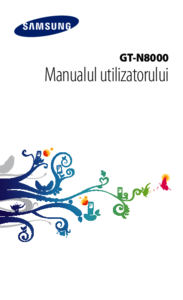
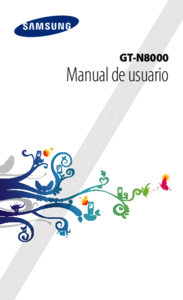
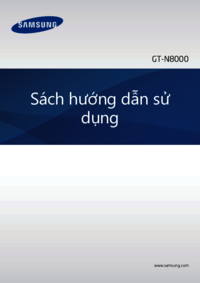




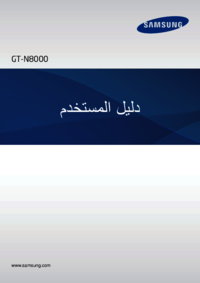









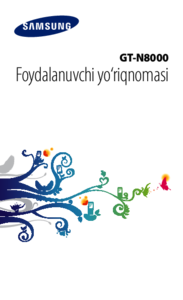








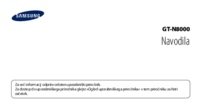


















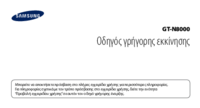

 (249 pages)
(249 pages) (94 pages)
(94 pages) (149 pages)
(149 pages) (123 pages)
(123 pages) (118 pages)
(118 pages)
 (109 pages)
(109 pages) (187 pages)
(187 pages) (182 pages)
(182 pages) (128 pages)
(128 pages) (87 pages)
(87 pages)







Comments to this Manuals